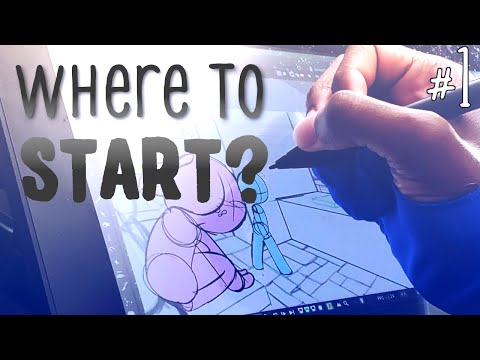Ky wikiHow ju mëson se si të krijoni një film ose prezantim të animuar. Mënyra më e shpejtë për të bërë një animacion dixhital është duke përdorur një animator online; megjithatë, mbani në mend se shumica e animatorëve në internet kërkojnë një pajtim me pagesë për të zhbllokuar të gjitha tiparet e tyre, që do të thotë se gjatësia, tingulli dhe pamja e videos tuaj ka shumë të ngjarë të kufizohen nëse nuk paguani për një azhurnim. Nëse jeni të interesuar për animacionin tradicional, mund të vendosni së bashku një bazë duke përdorur çdo gjë, nga teknikat e animacionit të stilolapsit dhe letrës deri te GIF.
Hapa
Pjesa 1 nga 3: Krijimi i një animacioni me Moovly

Hapi 1. Hapni Moovly
Shkoni te https://www.moovly.com/ në shfletuesin e uebit të kompjuterit tuaj.
Mbani në mend se Moovly është falas vetëm për 30 ditë, gjatë së cilës kohë nuk mund të shkarkoni një video. Nëse dëshironi të jeni në gjendje të shkarkoni animacionin tuaj, provoni të përdorni Animatron

Hapi 2. Shkoni poshtë dhe klikoni Filloni të bëni filmin tuaj tani
It'sshtë një buton i kuq pranë mesit të faqes. Ndërfaqja e animatorit do të hapet dhe do të shfaqet një dritare pop-up.

Hapi 3. Shkruani emrin dhe adresën tuaj të postës elektronike
Shkruani emrin tuaj në kutinë e tekstit "Emri", pastaj shkruani adresën tuaj të postës elektronike në kutinë e tekstit "Email".
Nëse preferoni të regjistroheni me një llogari të mediave sociale, trokitni lehtë mbi Facebook, Google, ose LinkedIn opsion dhe ndiqni kërkesat në ekran.

Hapi 4. Kontrolloni kutinë "Unë pranoj"
Belowshtë nën kutinë e tekstit "Email".
Nëse dëshironi të shikoni deklaratën e privatësisë ose kushtet dhe kushtet, klikoni në Deklarata e privatësisë ose Kushtet dhe Kushtet lidhje përkatësisht për të hapur dokumentin përkatës në një dritare që shfaqet.

Hapi 5. Kliko Paraqit
Kjo është në fund të dritares që shfaqet.

Hapi 6. Lundroni nëpër tutorial
Klikoni në secilën prej kërkesave derisa të mbyllet tutoriali. Në këtë pikë, mund të filloni të animoni.

Hapi 7. Zgjidhni një grup modelesh
Klikoni mbi Bibliotekat Moovly shkoni në këndin e sipërm të majtë të faqes, pastaj klikoni titullin e modelit që dëshironi të përdorni.

Hapi 8. Zvarritni një artikull mbi kanavacë
Klikoni dhe tërhiqni artikullin që dëshironi të animoni në kanavacën e bardhë në mes të faqes, pastaj hidheni atje.

Hapi 9. Ndryshoni madhësinë dhe ripoziciononi artikullin
Ju mund të klikoni dhe tërhiqni një nga qoshet e artikullit për ta ndryshuar atë dhe mund ta lëvizni artikullin duke klikuar dhe tërhequr atë në kanavacë.

Hapi 10. Klikoni Shto animacion
Shtë një kuti në fund të faqes. Do të shfaqet një menu pop-up.

Hapi 11. Zgjidhni një kategori animacioni
Në menunë që shfaqet, vendosni kursorin mbi llojin e animacionit që dëshironi të aplikoni në artikullin e zgjedhur. Kjo do të bëjë që një menu që shfaqet të shfaqet pranë menysë aktuale.
Për shembull, për të lëvizur karakterin, mund të zgjidhni Lëviz & Transformo kategori.

Hapi 12. Zgjidhni një animacion
Klikoni animacionin që dëshironi të aplikoni në artikullin tuaj të zgjedhur.
Nëse keni zgjedhur Lëviz & Transformo opsion, për shembull, mund të klikoni Leviz Majtas për të lëvizur personazhin në të majtë.

Hapi 13. Ndryshoni shpejtësinë e animacionit
Ju mund të klikoni dhe tërhiqni fundin e shiritit të bardhë të animacionit në afatin kohor në të majtë për të shpejtuar animacionin, ose mund ta tërhiqni atë djathtas për të ngadalësuar animacionin.

Hapi 14. Shtoni objekte të tjera
Klikoni dhe tërhiqni objektet e tjera që dëshironi të animoni në kanavacë, pastaj animojini ato sipas dëshirës tuaj duke përdorur Shto animacion menu.

Hapi 15. Shtoni një klip
Pasi të keni shtuar objekte të mjaftueshme në një klip, mund të krijoni një klip bosh duke klikuar Shto klip në anën e poshtme të majtë të faqes. Pastaj mund të shtoni më shumë objekte dhe animacione në këtë klip në mënyrë që të vazhdoni historinë tuaj.

Hapi 16. Konfirmoni adresën tuaj të postës elektronike
Tani që keni krijuar animacionin tuaj, do t'ju duhet të konfirmoni adresën tuaj të postës elektronike në një skedë të re në mënyrë që ta ruani atë:
- Hapni në një skedë të re kutinë hyrëse për adresën e -mail që keni përdorur për të krijuar llogarinë tuaj Moovly.
- Hapni emailin "Aktivizo llogarinë tënde Moovly".
- Klikoni në lidhjen e aktivizimit në email.
- Krijoni një fjalëkalim, pastaj klikoni Vazhdo.

Hapi 17. Publikoni animacionin tuaj
Ndërsa nuk mund të shkarkoni animacione nga Moovly pa paguar për versionin premium të Moovly, mund të publikoni animacione në serverët e Moovly:
- Hapni pultin tuaj Moovly nëse nuk është hapur tashmë.
- Kliko Publikoni.
- Kliko Galeria Moovly.
- Kliko OK, jam dakord.
- Vendosni një titull dhe përshkrim, pastaj klikoni Publikoni.
- Kopjoni lidhjen në fund të dritares "Publikimi i projektit tuaj" nëse doni të ndani animacionin me njerëzit e tjerë.
Pjesa 2 nga 3: Krijimi i një animacioni me Animatron

Hapi 1. Hapni Animatron
Shkoni te https://www.animatron.com/studio në shfletuesin e uebit të kompjuterit tuaj.
Versioni falas i Animatron do t'ju lejojë të krijoni dhe shkarkoni deri në 10 sekonda video të animuar në definicion standard

Hapi 2. Kliko Regjistrohu
Shtë në anën e sipërme të djathtë të faqes. Do të shfaqet një dritare që shfaqet.

Hapi 3. Shkruani një adresë emaili
Shkruani një adresë e -mail pune në fushën e tekstit "ADRESA EMAIL".
Ju gjithashtu mund të zgjidhni Facebook, Cicëroj, ose Google për t'u regjistruar me informacionin tuaj të hyrjes në Facebook, Twitter ose Google.

Hapi 4. Klikoni CREATE ACCOUNT
Belowshtë nën fushën e tekstit.

Hapi 5. Verifikoni llogarinë tuaj
Bëni sa më poshtë:
- Hapni kutinë tuaj të postës elektronike.
- Hapni "Ju lutemi konfirmoni llogarinë tuaj në Animatron.com!" email
- Klikoni në blu AKTIVIZONI LLOGARIN TUAJ buton.

Hapi 6. Shkruani detajet e llogarisë tuaj
Shkruani emrin dhe fjalëkalimin tuaj të preferuar në fushat e duhura të tekstit, pastaj klikoni "Çfarë bëni?" kutinë e tekstit dhe zgjidhni një përgjigje bazuar në profesionin tuaj (p.sh. Biznesi) Në varësi të përgjigjes suaj, mund t'ju duhet gjithashtu t'i përgjigjeni një formulari vijues. Pasi të keni plotësuar të gjithë formularin, klikoni KRIJONI Llogarinë Time FALAS në fund të faqes.

Hapi 7. Kliko Fillimi i Krijimit
It'sshtë një buton i kuq në anën e sipërme të djathtë të faqes.

Hapi 8. Kaloni pjesën e prezantimit
Për ta bërë këtë:
- Kliko VAZHDON dy herë.
- Kliko LITE në krye të faqes.
- Kliko Anulo në këndin e sipërm të djathtë të dritares së mësimit.

Hapi 9. Zgjidhni një grup të animuar
Klikoni një nga opsionet e grupit të animuar në kolonën e majtë.

Hapi 10. Zgjidhni një sfond
Klikoni sfondin që dëshironi të përdorni në krye të kolonës së majtë.
Në varësi të grupit tuaj të zgjedhur, mund të ketë vetëm një sfond për t'u përdorur

Hapi 11. Zhvendoseni kokën e lojës në pikën ku dëshironi të futni një karakter
Klikoni dhe tërhiqni shiritin vertikal në afatin kohor në pikën në të cilën dëshironi të shtoni karakterin tuaj të parë të animuar.

Hapi 12. Shtoni një karakter
Klikoni një nga personazhet e animuar në kolonën e majtë.

Hapi 13. Poziciononi personazhin
Klikoni dhe tërhiqni karakterin në pikën ku dëshironi t'i vendosni.
Ju gjithashtu mund të ndryshoni madhësinë e karakterit tuaj duke klikuar dhe tërhequr brenda ose jashtë njërit prej qosheve të kutisë së përzgjedhjes që është rreth karakterit

Hapi 14. Hapni menunë "Shfaq"
Klikoni kutinë e bardhë me qarqe të mbivendosura në të majtë të afatit kohor për ta bërë këtë.
Kjo do të shfaqet vetëm kur zgjidhet një karakter

Hapi 15. Zgjidhni një animacion të paraqitjes
Klikoni një nga opsionet e shfaqjes së animacionit (p.sh., HIDHEM NJË VRAP) në menunë në fund të faqes.
Ju gjithashtu mund të klikoni në L MOVIZ skedën në anën e majtë të afatit kohor për të parë animacionet e lëvizjes.

Hapi 16. Kliko APPLY
Belowshtë nën opsionin e zgjedhur të paraqitjes.

Hapi 17. Shtoni më shumë personazhe dhe animacione të paraqitjes
Mund të shtoni më shumë karaktere dhe lëvizje në animacionin tuaj duke e zhvendosur kokën e lojës në pjesën ku dëshironi të vendosni një personazh, duke zgjedhur një personazh dhe duke shtuar animacione atij karakteri përmes menysë "Shfaq".

Hapi 18. Ruani animacionin tuaj
Mund ta ruani animacionin tuaj si një video me definicion standard 10 sekondash duke bërë sa më poshtë:
- Kliko SHKARKO në anën e sipërme të djathtë të faqes.
- Kliko Video… në menunë zbritëse.
- Kliko VAZHDON, pastaj klikoni VAZHDON ME KUFIZIME.
- Kliko HYRJE.
- Klikoni mbi Shkarko lidh kur të shfaqet.
Pjesa 3 nga 3: Mësoni Bazat Tradicionale të Animimit

Hapi 1. Mësoni rreth koncepteve të ndryshme të animacionit
Ka shumë mikro-përbërës të ndryshëm të animacionit për t'u trajtuar në këtë artikull, por disa koncepte të zakonshme (dhe të rëndësishme) mund të gjenden në forume, kurse dhe udhëzues në internet, si dhe në çdo burim animacioni ose arti që gjendet në bibliotekën tuaj lokale Me Konceptet e zakonshme për të studiuar përfshijnë sa vijon:
- Ngjyra - Të dish se cilat ngjyra kombinohen mirë dhe cilat kombinime të shmangësh do të të ndihmojnë të krijosh një animacion më të këndshëm (ose, nëse po shkon për imazhe disonante, krijo një animacion shqetësues).
- Përbërja - Kjo i referohet njohjes se si ta mbushni ekranin me animacionin tuaj në një mënyrë efikase, të këndshme estetikisht.
- Perspektiva - Njohja se si të demonstroni dimensionet e një imazhi do të thellojë animacionin tuaj.
- Anatomia - Kuptimi i duhur i anatomisë mund t'ju ndihmojë të krijoni animacione strukturore të sakta. Gjithashtu mund t'ju ndihmojë të kuptoni se cilat rregulla anatomike mund të thyeni duke ruajtur një animacion të besueshëm.

Hapi 2. Shkruani animacionin tuaj
Së pari, shkruani gjithçka që dëshironi të ndodhë. Kjo nuk do të thotë vetëm dialog; duhet të përfshini veprime dhe shprehje të fytyrës gjithashtu. Ju duhet të keni një ide të qartë të asaj që do të ndodhë para se të filloni.

Hapi 3. Bëni disa tabela me tregime
Tabelat e tregimeve janë hapi tjetër: këto janë vizatime që tregojnë veprime dhe skena kryesore gjatë animacionit tuaj. Ata tregojnë historinë në përgjithësi dhe duken shumë si një libër komik.

Hapi 4. Vizatoni disa fletë personazhesh ose bëni modele personazhesh
Ju do të dëshironi të keni një referencë për të parë ndërsa vizatoni kornizat tuaja në mënyrë që personazhi të duket i qëndrueshëm dhe i vërtetë nga poza në pozë. Vizatoni personazhet tuaj nga çdo kënd i ndryshëm dhe me një numër shprehjesh të ndryshme. Ju gjithashtu duhet të zbuloni se çfarë do të veshin, veçanërisht nëse ajo që veshin ndryshon midis skenave.

Hapi 5. Bëni skicën tuaj të animacionit
Ky është një vizatim i vetëm në një copë letër që tregon të gjitha fazat kryesore të lëvizjes në një kornizë të vetme. Kjo shpesh do të rezultojë në një fotografi që duket si pesëfisha të bashkuara, por është krijuar për t'u siguruar që kornizat tuaja kryesore janë rreshtuar saktë dhe se lëvizjet tuaja duken të natyrshme.

Hapi 6. Provoni të përdorni kunguj dhe shtrini
Kungulli dhe shtrirja është kur ekzagjeroni lëvizjet për të ndihmuar trurin e njeriut t'i perceptojë ato si të vërteta. Një shembull i zakonshëm do të ishte kur imagjinoni një top. Muchshtë shumë më interesante të shohësh një top të përplaset pak në dysheme kur të ulet, në vend që të shohësh vetëm një sferë normale. Kjo ndihmon shikuesin të ndiejë lëvizjen që topi po bën.

Hapi 7. Përvetësoni shprehjet e fytyrës
Animacioni është në maksimum kur shikuesit lidhen emocionalisht me personazhet. Kjo është shumë më e lehtë nëse i bëni personazhet tuaj të bëjnë fytyra që përcjellin emocione të vërteta, në vend të fytyrave kryesisht statike. Praktikoni vizatimin e emocioneve në fytyra. Ju gjithashtu duhet të përqendroheni në lëvizjet e ndryshimit të emocioneve, jo vetëm në pozat e të qeshurit të trishtuar-zemërimit etj.
- Zbatimi i shprehjeve delikate të fytyrës-lëvizja e vetullave, kërcitja e cepit të gojës, madje edhe lëvizja e syve (veçanërisht e nxënësit)-së bashku me gjuhën e trupit (p.sh., të qëndrosh drejt kundrejt lirimit) do të përcjellë në mënyrë adekuate një gamë të gjerë të emocioneve të karakterit.
- Për shembull, nëse një personazh kalon nga i befasuari në të zemëruar, ata mund të fillojnë me vetullat e ngritura, sytë e hapur dhe gojën e hapur dhe pastaj të kalojnë në të pasurit e një fytyre të vrenjtur, të ngushtë dhe dhëmbë të zhveshur.

Hapi 8. Vizatoni kornizat kryesore
Kornizat kryesore janë stacionet kryesore të lëvizjes që bën personazhi. Për shembull, nëse jeni duke animuar një personazh duke u kthyer nga e majta në të djathtë, kornizat kryesore do të tregojnë personazhin që përballet majtas, pastaj personazhi që përballet me kamerën, dhe pastaj personazhi i drejtuar djathtas.

Hapi 9. Kontrolloni rrjedhjen
Kthejeni midis kornizave kryesore për të parë se si duket lëvizja.
Ideashtë një ide e mirë të kontrolloni rrjedhën sa herë që të përfundoni të bëni një ndryshim në dokumentin tuaj

Hapi 10. Krijoni mes të tjerëve
Midis tyre janë të gjitha lëvizjet e vogla midis animacioneve kryesore. Filloni duke vizatuar imazhin që duhet të shkojë drejtpërdrejt midis dy kornizave kryesore, pastaj bëni imazhin që shkon midis kornizës kryesore dhe të parës në mes. Vazhdoni ta bëni këtë derisa të keni numrin e duhur të kornizave për të ilustruar lëvizjen (kjo do të ndryshojë në varësi të qëllimit tuaj me animacionin tuaj).
Ju do të dëshironi të kontrolloni përsëri rrjedhën pasi ta bëni këtë

Hapi 11. Pastroni vizatimet
Pastroni çdo vijë skicimi dhe shenja të humbura që tërheqin vëmendjen nga lëvizja e personazhit. Ju madje mund të zgjidhni të ngjyrosni kornizat e animacionit, në varësi të asaj që planifikoni të bëni me punën tuaj.

Hapi 12. Përpunoni animacionin
Shtoni dhe qepni imazhet së bashku duke përdorur një program kompjuterik si Photoshop, GIMP ose Pixlr në mënyrë që të krijoni videon përfundimtare.

Hapi 13. Eksperimentoni me forma të ndryshme animacioni
Animacioni tradicional nuk është i kufizuar në një medium stilolaps dhe letër. Shembujt e zakonshëm të animacioneve më të arritshme përfshijnë sa vijon:
- Flipbooks
- Ndalin lëvizjen
- GIF
- Machinima (animacion i bazuar në lojëra video)
Video - Duke përdorur këtë shërbim, disa informacione mund të ndahen me YouTube